Hvad skal man gøre, hvis Slack ikke kunne sende dine beskeder

Hvis Slack undlader at sende dine beskeder, er der et par løsninger, som du kan bruge for at løse dette problem for altid.
Når du opretter dit arbejdsområde, tildeler du det et navn og en URL. Dette bruges tydeligvis til at skelne det fra andre arbejdsområder. Med samfunds- og interessebaserede arbejdsområder vil dette sandsynligvis ikke have noget reelt pres for at ændre sig over tid. For virksomhedernes arbejdsområder vil dette generelt også have meget lidt pres for at ændre sig. Medmindre virksomheden rebrander eller gennemgår en fusion eller en lignende proces. I dette scenarie vil en virksomhed måske ændre navnet og URL'en på sit Slack-arbejdsområde.
Mange tjenester ville ikke nødvendigvis tilbyde muligheden for at gøre det nemt, men Slack giver dig mulighed for at ændre begge dele. Hvor det er muligt, er der ingen begrænsninger for ændring af disse arbejdsområdedetaljer. For eksempel kan du ændre navn og URL på et arbejdsområde, så ofte du vil.
Hovedbegrænsningen er, at du åbenbart ikke kan skifte til en URL, der allerede er i brug. Når du ændrer URL'er, vil den gamle URL endda blive konfigureret til at omdirigere til din nye URL; det vil dog også blive tilføjet tilbage i poolen, som andre arbejdsområder kan vælge at bruge. Det betyder, at nogen kan tage det til enhver tid.
Hvis du vil ændre dit arbejdsområdes navn eller URL, skal du gå til siden med indstillinger og tilladelser for arbejdsområdet. For at komme dertil skal du først klikke på arbejdsområdets navn i øverste højre hjørne. Vælg derefter "Indstillinger og administration" i rullemenuen og derefter "Arbejdsområdeindstillinger" for at åbne arbejdsområdeindstillingerne på en ny fane.
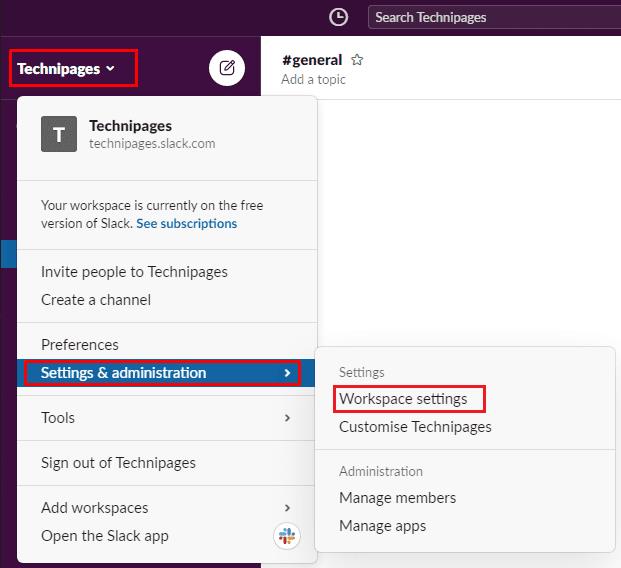
For at komme til arbejdsområdeindstillingerne skal du klikke på arbejdsområdets navn i sidebjælken og derefter vælge "Indstillinger og administration" og "Arbejdsområdeindstillinger".
I standardfanen "Indstillinger" skal du klikke på knappen "Skift arbejdsområdenavn og URL" for indstillingerne for "Arbejdsområdenavn og URL", der kan findes næst fra bunden.
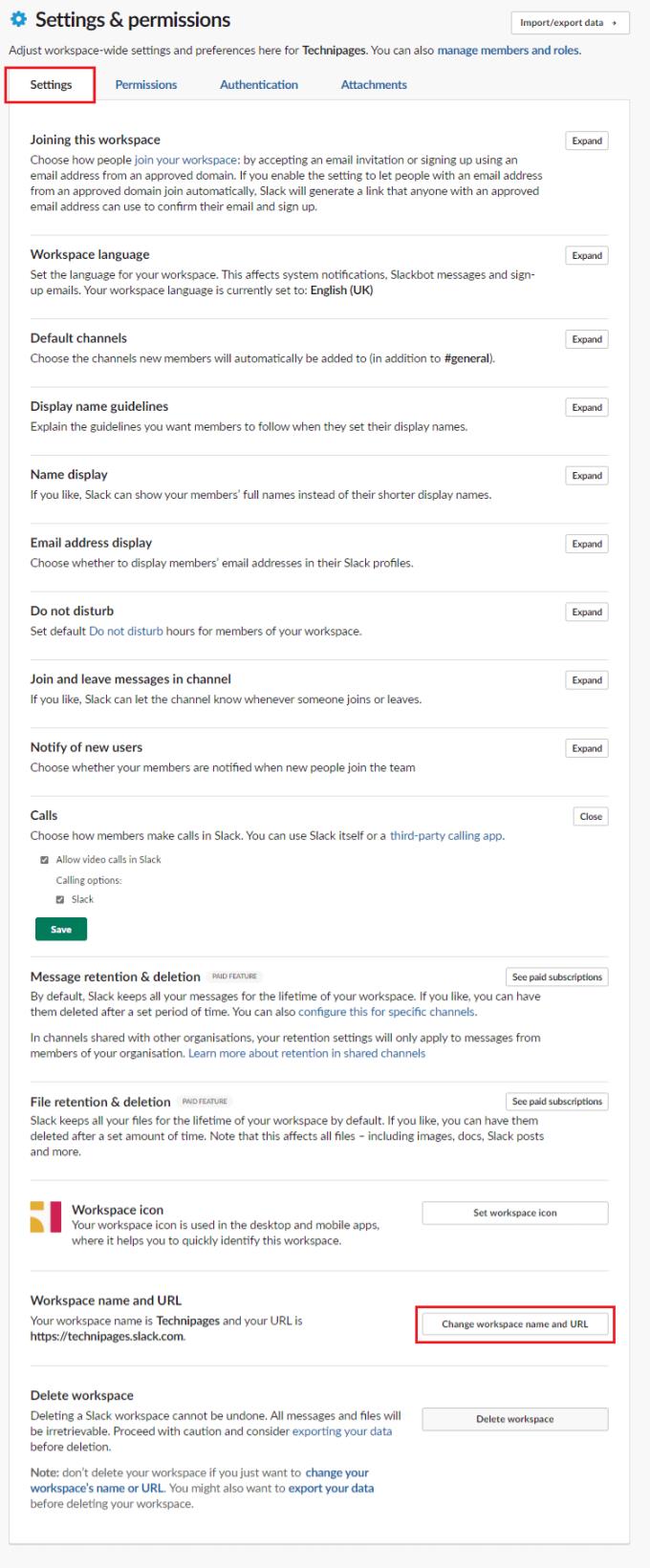
Klik på "Skift arbejdsområdenavn og URL" ud for "Arbejdsområdenavn og URL" på standardfanen "Indstillinger".
Når du først er på den næste side, kan du konfigurere et nyt arbejdsområdenavn og URL ved hjælp af de respektive tekstbokse. Når du er tilfreds med det nye navn og webadresse, skal du klikke på "Gem ændringer" for at anvende ændringen.
Tip : Du behøver ikke nødvendigvis at ændre både navn og URL; du kan vælge at ændre det ene eller det andet.
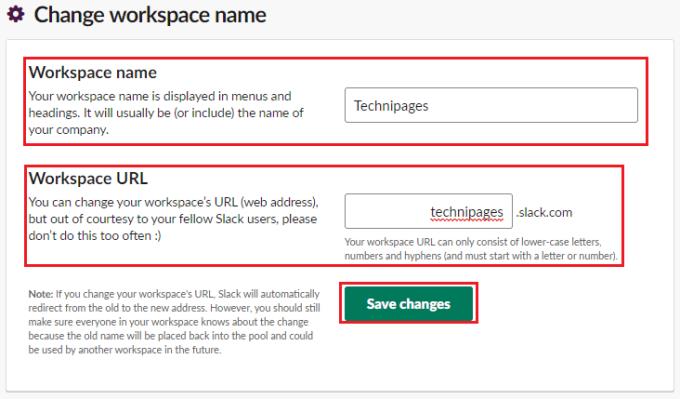
Skift navn og URL i de respektive felter.
Nogle gange vil du måske ændre dit arbejdsområdes navn og URL, måske på grund af en rebranding indsats. Hvis du følger trinene i denne vejledning, kan du ændre dit arbejdsområdes navn og URL.
Hvis Slack undlader at sende dine beskeder, er der et par løsninger, som du kan bruge for at løse dette problem for altid.
Indlæser Slack ikke dine nye beskeder? Så er denne guide noget for dig! Du vil finde ud af, hvordan du løser Slack, hvis det ikke indlæser nogen nye beskeder.
Få afsenderens anger til at forsvinde, og lær hvordan du sletter Slack-beskeder. Her finder du også en trin-for-trin guide til massesletning af Slack-beskeder.
Tilføj et ekstra lag af sikkerhed til dine Slack-konti ved at slå to-faktor-godkendelse til. Se, hvor nemt det er at aktivere det.
Har du brug for et Slack medlems-id? Se, hvilke trin du skal følge for at finde det hurtigt.
En af de fede funktioner ved Slack er Slackbot, som er en bot, der reagerer på bestemte kommandoer. Slackbot kan også konfigureres, så den kan tilpasses
For at holde enhver mistænkelig aktivitet under kontrol, kan du bruge Slacks Access Logs. Se, hvordan du kan få adgang til det.
Når et emne er ved at blive for populært til at ignorere, hvorfor så ikke oprette en kanal til det på Slack? Se, hvordan du kan oprette en kanal.
Sørg for, at alle følger dine retningslinjer, når de navngiver sig selv på Slack. Se, hvordan du viser disse regler med denne vejledning.
Ikke tilfreds med standardarbejdspladslogfilen på Slack? Se, hvilke trin du skal følge for at ændre det.
Emoji er en sjov og lethjertet måde at kommunikere på, de arbejder endda på tværs af sprogbarrierer, da de ikke er afhængige af ord. Der er et stort antal brug for en bestemt type emoji-karakter til rådighed i dit Slack-arbejdsområde? Brug denne guide til at tilføje dine egne tilpassede emoji-karakterer.
Slack er et online chatprogram, der ofte bruges af virksomheder og andre fagfolk til at holde kontakten med hinanden. Slack-programmet har mange
Det kan være svært at finde måder at hjælpe dit team med at oprette forbindelse, mens de forbliver produktive. Du har måske hørt om Slack, en beskedapp, der ser ud til at bringe alt
Se hvor nemt det er at ændre tidszoner i Slack med denne tutorial. Du vil ændre din tidszone på mindre end et minut.
Selvom Jira-appen er ny, er den hurtigt blevet en af de bedste apps til at indstille påmindelser og notifikationer i Slack-grupper. Ikke kun Jira Denne vejledning lærer dig om opsætning af Jira-påmindelser i Slack Groups.
Tid for alle til at ændre deres adgangskoder på Slack. Se, hvordan du tvinger alle til at oprette en ny.
Oprettelse af en sikkerhedskopi af vigtige Slack-meddelelser er et must. Se, hvordan du kan eksportere dine Slack-arbejdsområdedata.
Slack er en internetchatapplikation, der giver dine chats mulighed for at forblive organiseret, mens du arbejder. Samtaler kan arrangeres efter emne, private
Får du for mange e-mails? Hvis du vil fjerne Slack-meddelelses-e-mails fra din indbakke, vil disse tips interessere dig.
Notifikationer i Slack er en fantastisk måde at holde trit med de beskeder, du har modtaget, kommentarer, du er blevet nævnt i, og beskedtråde, som du har
For at løse video lag problemer på Windows 11, opdater dine grafikdrivere til den nyeste version og deaktiver hardwareacceleration.
Vi har brugt lidt tid med Galaxy Tab S9 Ultra, og den er den perfekte tablet til at parre med din Windows PC eller Galaxy S23.
Lær hvordan du fremhæver tekst med farve i Google Slides appen med denne trin-for-trin vejledning til mobil og desktop.
Mange nyhedsartikler nævner det "mørke web", men meget få diskuterer faktisk, hvordan man får adgang til det. Dette skyldes hovedsageligt, at mange af de hjemmesider, der findes der, huser ulovligt indhold.
Indstil timere til Android-apps og hold brugen under kontrol, især når du har vigtigt arbejde, der skal gøres.
At vide, hvordan man ændrer privatlivsindstillingerne på Facebook på en telefon eller tablet, gør det lettere at administrere din konto.
Lær alt om PIP-tilstand i Google Chrome, og hvordan du aktiverer det for at se videoer i et lille billede-i-billede-vindue, ligesom du kan på dit TV.
Hav det sjovt i dine Zoom-møder med nogle sjove filtre, du kan prøve. Tilføj en halo eller se ud som en enhjørning i dine Zoom-møder med disse sjove filtre.
Opdag hvordan du nemt og hurtigt kan aktivere mørk tilstand for Skype på din Windows 11 computer på mindre end et minut.
Så, du har fået fat i denne slanke og kraftfulde enhed, og det er stort set alt, hvad du har drømt om, ikke? Men selv de bedste gadgets har brug for en pause.


























